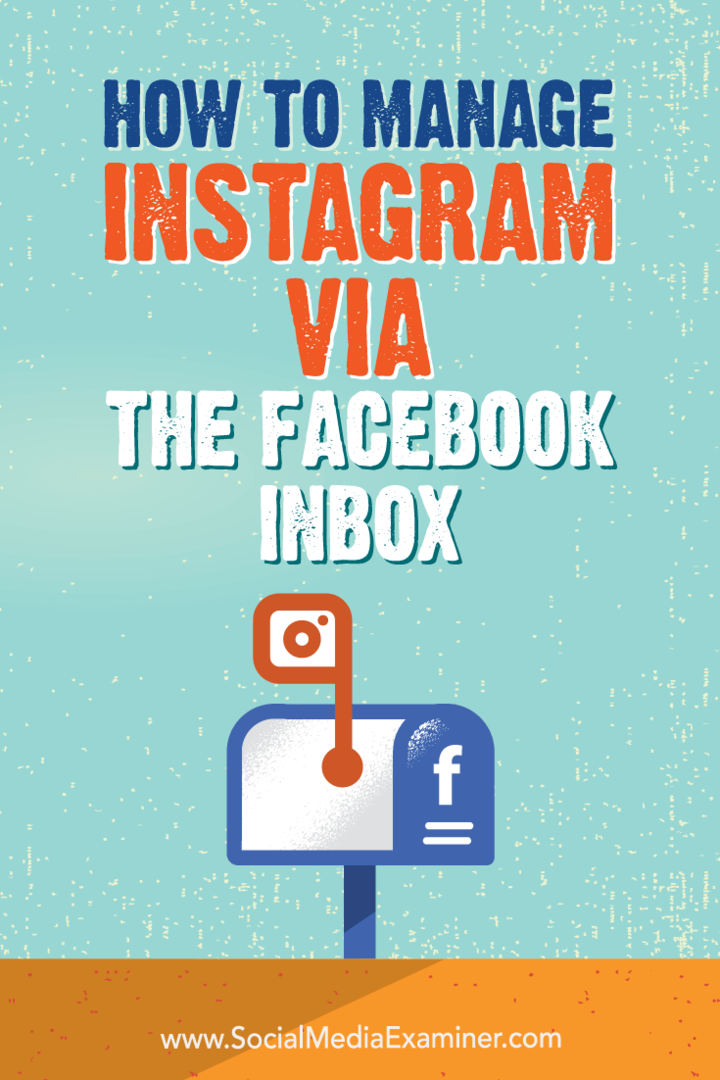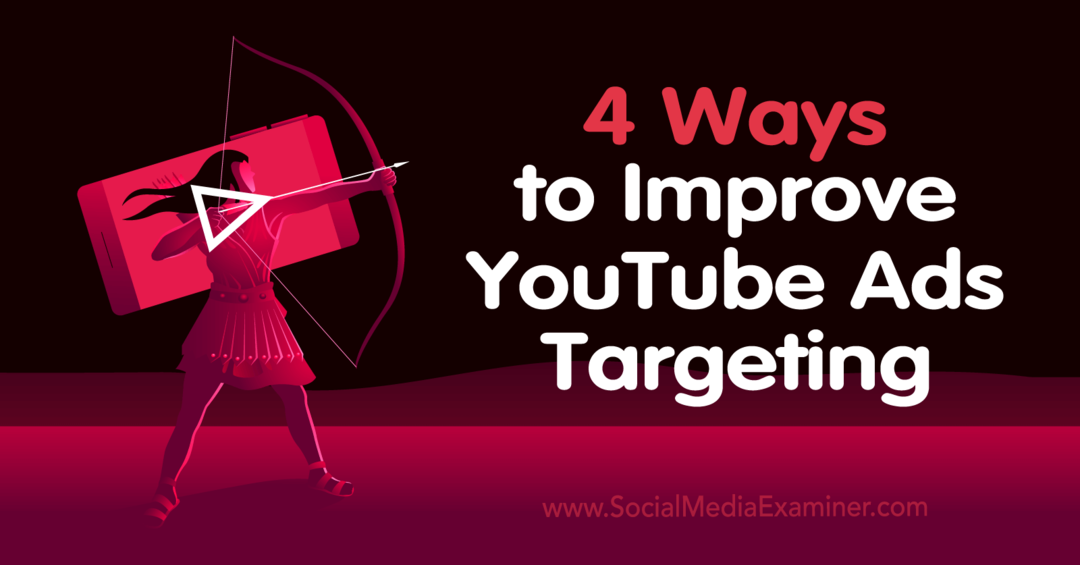Kaip valdyti „Instagram“ per „Facebook“ gautuosius: socialinės žiniasklaidos ekspertas
"Instagram" Facebook / / September 26, 2020
 Ar kada norėjote, kad galėtumėte tvarkyti „Instagram“ ir „Facebook“ komentarus ir žinutes vienoje vietoje?
Ar kada norėjote, kad galėtumėte tvarkyti „Instagram“ ir „Facebook“ komentarus ir žinutes vienoje vietoje?
Ar girdėjote apie „Facebook“ gautuosius?
„Facebook“ gautieji leidžia valdyti „Instagram“, „Facebook“ ir „Messenger“ komentarus ir pranešimus vienoje vietoje.
Šiame straipsnyje jūs sužinokite, kaip naudoti „Facebook“ gautuosius tvarkant „Instagram“ paskyrą.
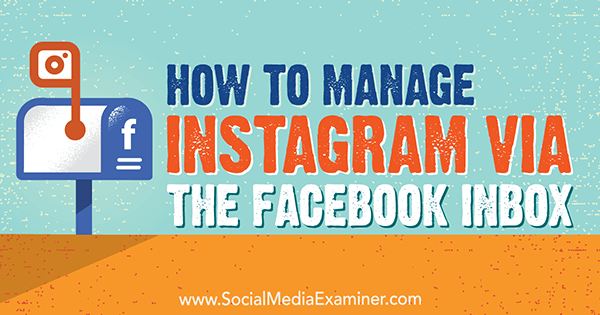
Pasiekite „Facebook“ gautuosius
Nauja „Inbox“ funkcija, skirta „Facebook“ puslapiuose dabar veikia visame pasaulyje. Kai kurie vartotojai pirmiausia gauna prieigą naudodamiesi savo mobiliaisiais įrenginiais, kiti - pirmiausia savo darbalaukiuose.
Darbalaukyje žinosite, kad turite naują funkciją, kai reklamjuostėje yra skirtukas Gautieji, o ne Pranešimai.

Mobiliajame įrenginyje naujas išdėstymas yra atpažįstamas, kai įrankių juosta su analizės, gautųjų ir pranešimų piktogramomis juda į ekrano apačią.
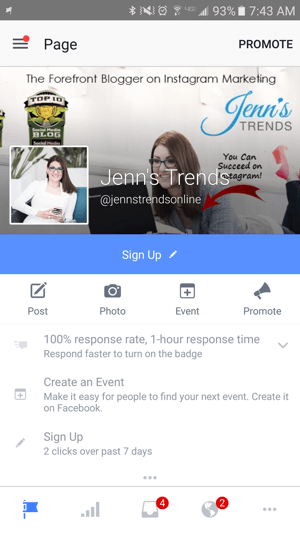
Kai atnaujinsite „Facebook“ gautieji, štai kaip pradėti naudoti jį tvarkant „Instagram“ paskyrą.
1: prijunkite „Facebook“ ir „Instagram“ paskyras
Jei jau atnaujino savo „Instagram“ paskyrą prie verslo profilio ir prijungę jį prie „Facebook“ puslapio, kai jūs atidarykite naują „Facebook“ gautuosius, jūs gaukite pranešimą, kad dabar galite perskaityti ir atsakyti į savo „Instagram“ įrašų komentarus.
Tai bus automatiškai atnaujinta „Facebook“ verslo puslapio programoje.
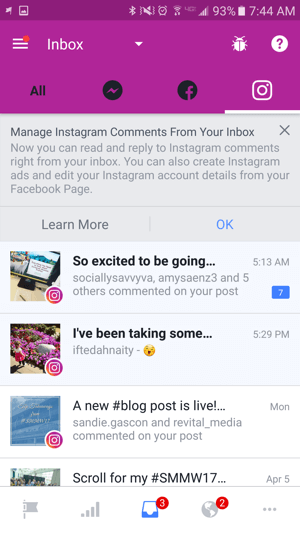
Jei dar neprijungėte savo „Facebook“ ir „Instagram“ paskyrų, kai jūs atidarykite gautuosius ir palieskite „Instagram“ skirtuką, būsite paraginti prisijunkite prie savo „Instagram“ paskyros užbaigti sąrankos procesą.
2: atsakykite į „Instagram“ komentarus „Facebook“ gautuosiuose
Susiejus „Facebook“ ir „Instagram“ paskyras, visus „Instagram“ komentarų pranešimus matysite „Facebook“ gautuosiuose.
Mobiliajame, spustelėkite skirtuką Visi į peržiūrėti visus jūsų pranešimus iš „Messenger“, savo „Facebook“ puslapį ir prijungtą „Instagram“ paskyrą.
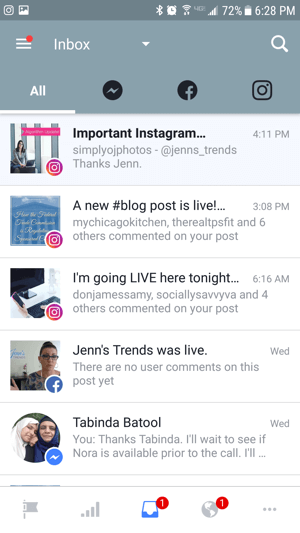
Jeigu nori peržiūrėti tik „Instagram“ pranešimus, palieskite „Instagram“ skirtuką.
Tu gali peržiūrėti miniatiūrų įrašų vaizdus kuri gavo komentarų, kartu su pirmąja jūsų subtitrų eilute. Jūs taip pat pamatyti vartotojo vardus žmonių, kurie neseniai paliko komentarus, kartu su paskutinio komentaro pateikimo laiku.
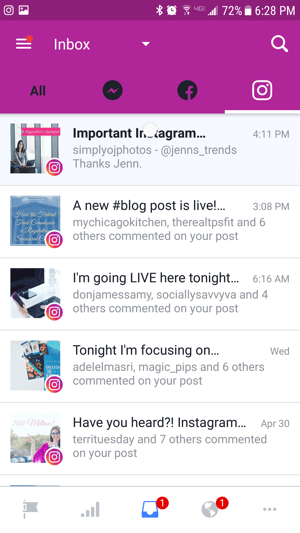
Palieskite pranešimo paskelbimą kad gautuosiuose atidarytumėte to įrašo komentarų giją. Kitame ekrane galite peržiūrėti visus to įrašo komentarus, įskaitant visus komentarus, kuriuos pateikėte atsakydami į kitus.
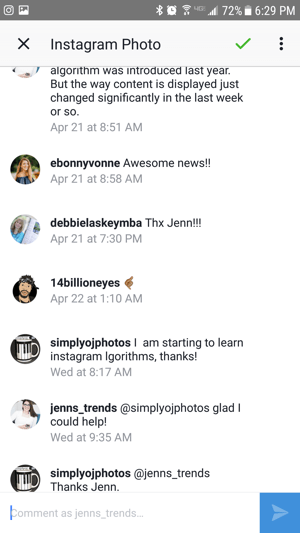
Panašiai, kai esate darbalaukyje, eikite į „Facebook“ puslapio gautuosius ir spustelėkite skirtuką „Instagram“ kairiojoje srityje. Pasirinkite vieną iš išvardytų įrašų norėdami pamatyti pranešimus apie komentarus.
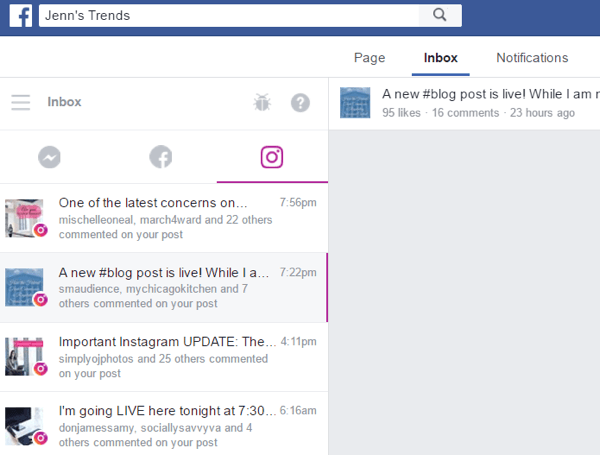
Svarbu pažymėti, kad kai kurių vietinių įtraukimo funkcijų, kurias esate įpratę naudoti „Instagram“, nėra „Facebook“ gautuosiuose.
Gaukite „YouTube“ rinkodaros mokymus - prisijungę!

Norite pagerinti įsitraukimą ir pardavimą naudodami „YouTube“? Tada prisijunkite prie didžiausio ir geriausio „YouTube“ rinkodaros ekspertų susirinkimo, kai jie dalijasi savo patikrintomis strategijomis. Gausite nuoseklias tiesiogines instrukcijas, į kurias bus orientuota „YouTube“ strategija, vaizdo įrašų kūrimas ir „YouTube“ skelbimai. Tapkite „YouTube“ rinkodaros herojumi savo įmonei ir klientams, kai įgyvendinate strategijas, kurios duoda patikrintų rezultatų. Tai tiesioginis internetinių mokymų renginys iš jūsų draugų iš „Social Media Examiner“.
Daugiau informacijos apie prekę suteiks mūsų vadybininkai telefonu arba rašykitė į Pagalba internetuNaudojant gautuosius, komentare, paliktame jūsų įraše, nėra atsakymo funkcijos. Užuot atsakę tiesiogiai, turite rankiniu būdu įvesti asmens vartotojo vardą. Arba jei tu pastumkite komentarą į kairę, dešinėje pamatysite mygtuką Atsakyti. Palieskite mygtuką Atsakyti komentaro lauke užpildyti asmens vartotojo vardą.
Taip, jūs galite naudoti tą pačią funkciją norėdami pasiekti ištrynimo parinktį, jei norite ištrinti komentarą iš įrašo gijos.
Taip pat pastebėsite, kad „Instagram“ vartotojo vardai nėra susieti ar spustelėjami, todėl negalite peržiūrėti jų profilių iš gautųjų.
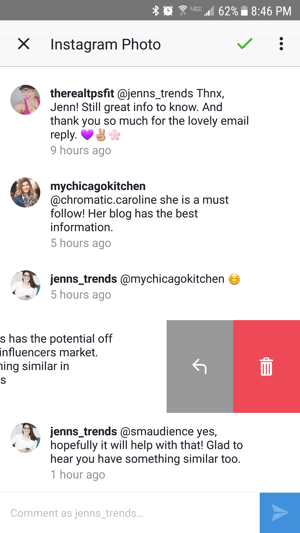
Tvarkykite „Instagram“ pranešimus
Yra keletas būdų, kaip tvarkyti gautuosius, tiek mobiliajame, tiek darbalaukyje. Visi jūsų pranešimai apie pranešimus rodomi gautuosiuose. Viskas, kas nauja ir neskaityta, yra drąsus. Atidarius pranešimą, pranešimas nebėra paryškintas, bet lieka gautųjų sąraše.
Tada galite pasirinkti failų pranešimus kituose aplankuose (Atlikta arba tęsiama). Arba jūs netgi galite pažymėti pranešimą kaip neskaitytą.
Į perkelkite pranešimą į aplanką Atlikta, spustelėkite varnelę mobiliajame ir staliniame kompiuteryje. Į perkelkite pranešimą į aplanką Tolesni veiksmai, spustelėkite laikrodį iš darbalaukio gautųjų. Mobiliajame telefone gali tekti paliesti trijų taškų arba krumpliaračio piktogramą, kad rastumėte parinktį Perkelti į tolesnį.
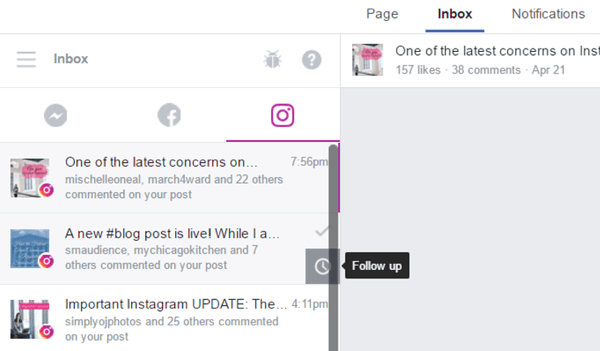
Jei pranešimai bus tvarkomi, jūs ir jūsų komanda galėsite geriau valdyti „Instagram“ turinio atsakymo laiką ir įtraukimą.
„Facebook“ gautųjų naudojimo „Instagram“ komentarams pranašumai
Pagrindinis „Facebook“ gautųjų naudojimo jūsų pranašumas „Instagram“ paskyra yra efektyvumas. Jei reguliariai naudojatės staliniu kompiuteriu ir naršyklėje atidarote „Facebook“, galite greitaiperžiūrėkite „Instagram“ pranešimus ir nedelsdami atsakykite, nereikia peršokti į savo mobilųjį įrenginį ir paleisti „Instagram“ programą.
Jei turite žmonių komanda atsakingas už jūsų „Facebook“ ir „Instagram“ paskyros valdymą, šis naujas gautieji bus supaprastinti prieigą prie paskyros. Visi, kurie yra „Facebook“ puslapio administratoriai, redaktoriai ar moderatoriai, turės prieigą prie „Instagram“ paskyros pranešimų. Jie galės atsakyti jūsų įmonės vardu nereikalaudami tiesioginės prieigos prie jūsų „Instagram“ paskyros.
Atminkite, kad gausite „Facebook“ puslapio pranešimus (jei esate įgalinę „push“ pranešimus), įspėjančius jus apie „Instagram“ paskyros komentarus. Vėlgi, komandoms tai gali būti naudinga, kad nieko nepraleistumėte. Tačiau jei turite įgalintus „Facebook“ puslapio ir „Instagram“ pranešimus, gausite pranešimus apie abu.
# 3: Redaguokite „Instagram“ paskyros informaciją iš savo „Facebook“ puslapio
Be „Instagram“ įrašų komentarų tvarkymo, taip pat galite redaguoti kai kuriuos savo „Instagram“ paskyros informacija iš savo „Facebook“ puslapio. Spustelėkite rodyklę žemyn šalia „Pagalba“ viršutiniame dešiniajame puslapio kampe. Tada pasirinkite Nustatymai.
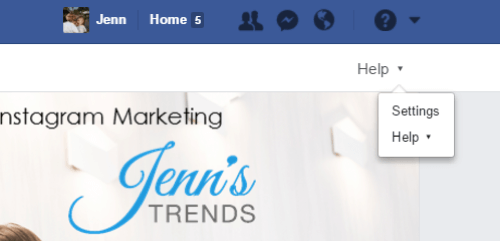
Kairiajame meniu sąraše pasirinkite „Instagram“.
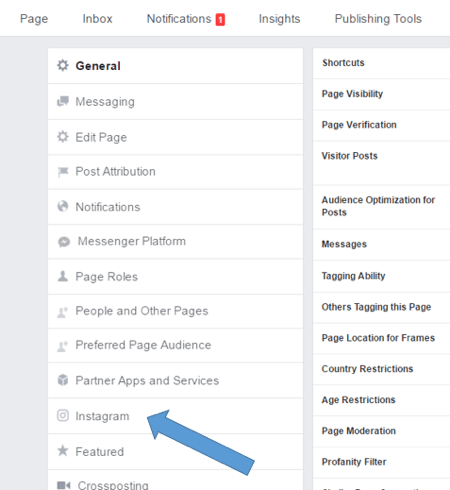
„Instagram“ ekrane galite redaguokite savo paskyros pavadinimą, vartotojo vardą, svetainės URL, biografijos aprašą ir kontaktinę informaciją. Tiesiog spustelėkite mygtuką Redaguoti ir atlikite pakeitimus. Spustelėkite Išsaugoti kai baigsi.
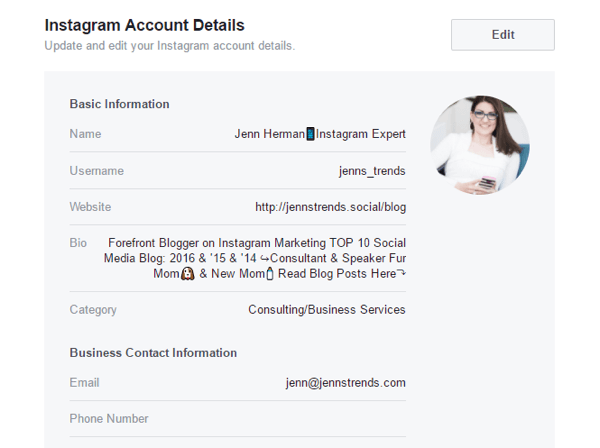
Vėlgi, kai kurios vietinės „Instagram“ funkcijos nėra prieinamos, kai redaguojate „Facebook“. Pavyzdžiui, bet koks jūsų biografijoje naudojamas formatavimas ar tarpai nebūtinai bus perkelti į „Instagram“ maketą.
Jei dažnai keičiate savo svetainės nuorodą arba reguliariai atnaujinate savo biografijos aprašą, galimybė valdyti tuos laukus „Facebook“ puslapyje gali padėti jums būti efektyvesniems.
Išvada
Jei turite aktyvią „Instagram“ paskyrą su nuolatiniais pranešimais apie komentarus, naujoji „Facebook“ dėžutė gali būti naudinga priemonė supaprastinti jūsų valdymo procesą.
Žinoma, „Facebook“ priklauso „Instagram“ ir jis nori padaryti viską, kad jus išlaikytų savo platformose, todėl integracija buvo neišvengiama. Tačiau, jei naudojate kitus prietaisų skydelio įrankius, jie gali būti tokie pat naudingi ar dar labiau naudingi tvarkant „Instagram“ pranešimus.
Ką tu manai? Ar išbandysite atnaujintą „Facebook“ gautuosius, kad galėtumėte tvarkyti „Instagram“ turinį? O gal jau išbandėte? Prašome pasidalinti savo mintimis ar pamokomis, pateiktomis žemiau esančiuose komentaruose.